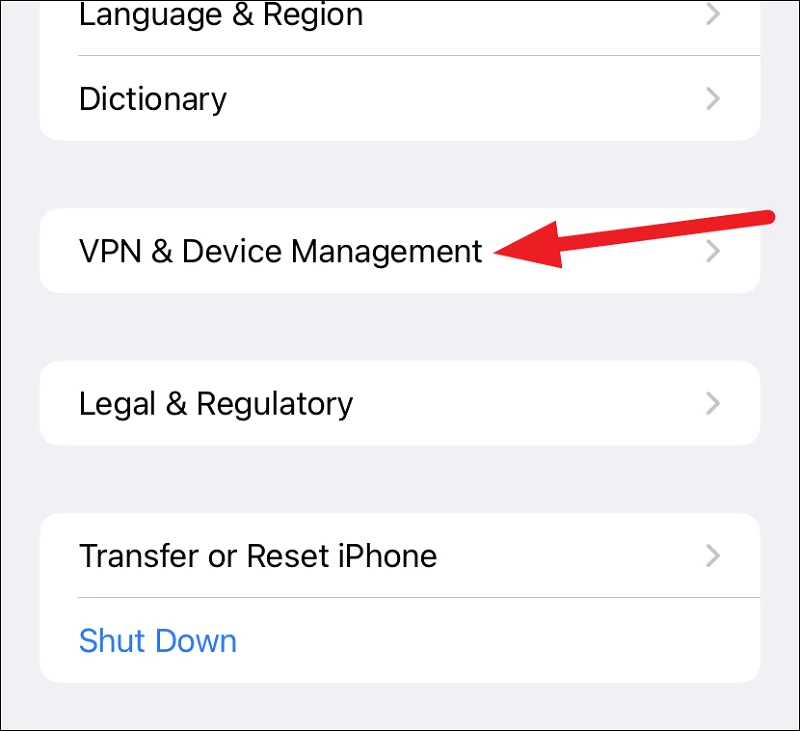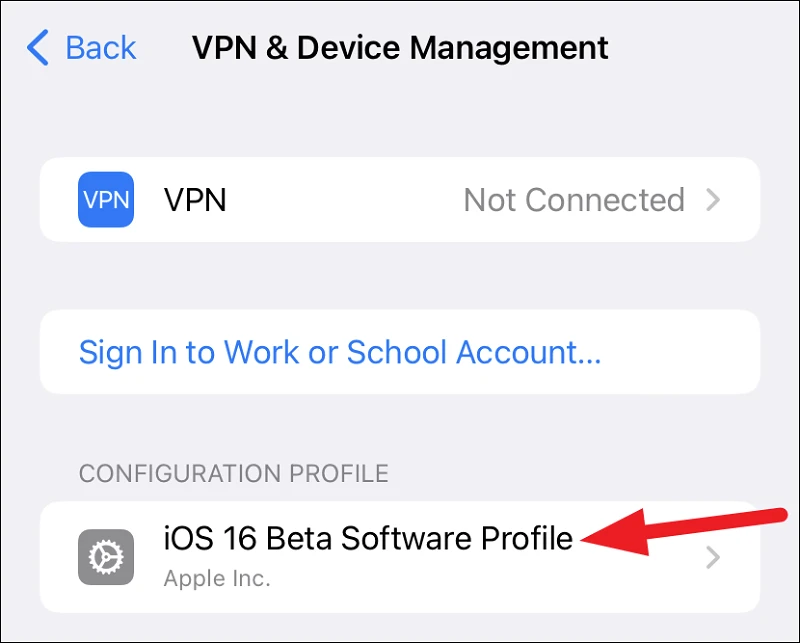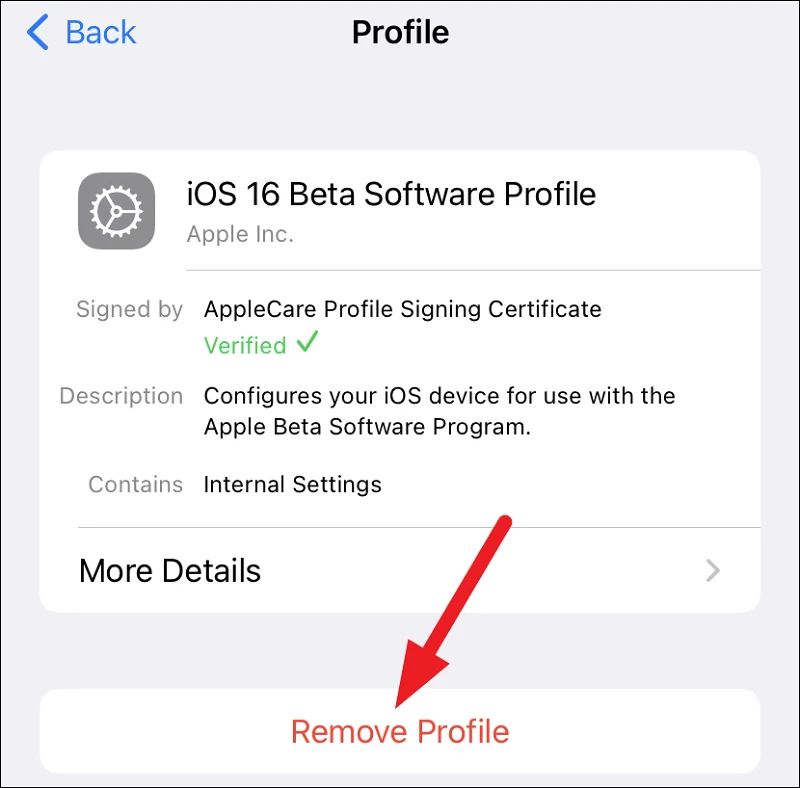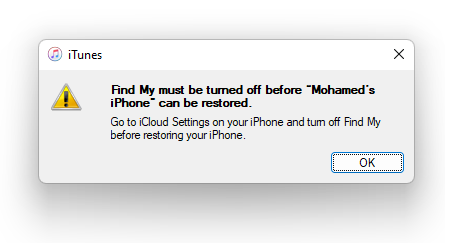ما هي طريقة العودة إلى نظام iOS 15 “المستقر” بعد التحديث إلى iOS 16 التجريبي؟
خطوات تفصيلية بالصور لإعادة تثبيت نظام iOS 15.5 على الايفون بعد تثبيت iOS 16
شرح تفصيلي بالصور عن إعادة تثبيت نظام iOS 15.5 بعد التحديث إلى iOS 16 بدون فقدان البيانات على الايفون والايباد. أعلنت عملاقة التكنولوجيا الأمريكية آبل عن تحديث iOS 16 للايفون، وكذلك تحديث iPadOS 16 للايباد في مؤتمر WWDC 22 الذي أقامته على الإنترنت منذ عِدة أيام وذلك بجانب بعض أنظمة التشغيل لأجهزتها الأخرى. بطبيعة الحال، نظام iPhone 16 القادم كان هو نجم الحَدَث، ومع هذا الكم الضخم من خيارات التخصيص والمميزات الجديدة لم يستطيع الكثير منع أنفسهم من تجربة تحميل وتثبيت iOS 16 التجريبي على أجهزتهم الداعمة وأعتقد أنك ربما تريد فعل ذلك أيضًا خاصةً عندما تعرف أن هذه العملية سهلة وبإمكانك تثبيت التحديث الرسمي حتى بدون أن يكون لديك حساب مطور. ولكن ماذا إن كنت انتهيت من التجربة وتريد الآن العودة إلى النظام المستقر والذي في حالتنا هنا هو iOS 15؟
حسنًا، اليوم سنتحدث بشيء من التفصيل حول كيفية عمل Downgrade من نظام iOS 16 إلى iOS 15 وذلك حتى بدون أي تفقد أي بيانات، فقط تابع معنا التالي!
تثبيت iOS 15 مرة أخرى بعد التحديث إلى iOS 16
في الواقع أن مؤتمر المطورين الذي تم إقامته بواسطة آبل منذ أيام والذي ينتهي اليوم قد عرّفنا على الكثير حول تحديث iOS القادم للايفون وقامت الشركة الأمريكية أخيرًا بالاستماع إلى مستخدميها ووضعت بعض الخصائص البسيطة نعم، ولكنها مع ذلك طال انتظارها من الكثير من المستخدمين وذلك منذ عِدة سنوات خاصةً عندما تعرف أنها متواجدة في نظام الاندرويد منذ فترة طويلة!
واحدة من الأشياء الجديدة هي إمكانية تخصيص وتغيير الأشياء في شاشة القفل مع إتاحة عِدة تخصيصات مثل تغيير الألوان وأنواع الخطوط وكذلك الاستفادة من تقنية الذكاء الاصطناعي في وضع الساعة والتاريخ أسفل العناصر المميزة في الصورة التي تستخدمها في شاشة القفل الآن. والآن، كمستخدم للايفون، أصبحت لا تحتاج إلى فتح شاشة القفل لفعل الكثير من الأشياء مثل تخصيصها، معرفة أين هو أي شيء على الخريطة (يُمكنك وضع ودجت الآن لها بنفس المكان)، وتفعيل وضع عدم الإزعاج أو كما تسميه آبل “focus mode”، والكثير من الأشياء الأخرى. وأيضًا، الآن أصبح بإمكانك تعديل الرسالة بعد إرسالها لشخصٍ ما إن كنت مستخدم لتطبيق iMessage الافتراضي في الايفون.
إزالة تثبيت نظام iOS 16 التجريبي
بعد تجربة iOS 16 وإرضاء شغفك وفضولك حول نظام تشغيل الايفون الجديد، ربما تكون قد واجهت بعض المشاكل التي تحدثنا عنها بالأعلى والذي يعتبر شيء طبيعي جدًا لأن هذا هو الغرض الأساسي لإصدارات نظام التشغيل التجريبية وهو اكتشاف الأخطاء التي تظهر فقط مع الاستخدام اليوم في الظروف المختلفة، ربما حان الوقت الآن للعودة نظام iOS 15 المستقر واتبع خطوات الـ Downgrade على الايفون أو الايباد الخاص بك.
وبما أن هذه العملية ليست تحديدًا سهلة وربما تحتوي على بعض الخطوات المعقدة، فكرنا أنه ربما سيكون من المفيد أن نقوم بكتابة دليل متكامل لكيفية فعل ذلك خاصةً إن كنت تفعله للمرة الأولى.
تحميل iOS 15 “ملف IPSW”
ضمن الأشياء التي أحبها جدًا بشأن الايفون أن آبل تتيح لمستخدميها العودة إلى إصدارات iOS السابقة حتى بعد إطلاق الإصدارات المستقرة من التحديثات الأخيرة، بل وإتاحة تحميل الإصدارات المتاحة للعودة عليها بروابط مباشرة من خوادم الشركة الخاصة لضمان أنك تقوم بتحميل ملفات نظيفة من مصدر موثوق.
في حالتنا هنا، إصدار iOS المستقر الأخير المتاح لهواتف ايفون هو iOS 15.4. لذا، ابحث عن هاتفك في القائمة التالية وقم بتحميل إصدار النظام المناسب لك:
| الهاتف | رابط تحميل iOS 15.5 الأخير له |
| ايفون 13 | تحميل |
| ايفون 13 ميني | تحميل |
| ايفون 13 برو | تحميل |
| ايفون 13 ماكس | تحميل |
| ايفون 12 | تحميل |
| ايفون 12 ميني | تحميل |
| ايفون 12 برو | تحميل |
| ايفون 12 برو ماكس | تحميل |
| ايفون 11 | تحميل |
| ايفون 11 برو | تحميل |
| ايفون 11 برو ماكس | تحميل |
| ايفون 10 (XS) | تحميل |
| ايفون 10 ماكس (XS Max) | تحميل |
| ايفون Xr | تحميل |
| ايفون X | تحميل |
| ايفون 8 | تحميل |
| ايفون 8 بلس | تحميل |
| ايفون SE 2020 (الجيل الثاني) | تحميل |
| ايفون SE (الجيل الثالث) | تحميل |
إزالة ملف iOS 16 Beta Profile
إذا قمت بالترقية إلى iOS 16 التجريبي، هذا يعني بالضرورة أن هاتفك الآن يحتوي على ملف معلومات حساب المطور الخاص بالنظام الأخير. لذا، إذا قررت العودة إلى نظام iOS 15.5 بعد الترقية إلى النظام الأخير ستحتاج أولًا إلى حذف ملف البيتا بروفايل أو إزالة تثبيته من هاتفك. وحتى تستطيع إزالته اتبع الخطوات التالية بالترتيب:
- اذهب إلى الإعدادات بهاتفك أو الايباد الخاص بك.
- الآن اذهب إلى General > ثم VPN & Device management.
- أسفل كلمة configuration profile ستجد iOS 16 beta. اضغط عليه.
- الآن انقر على Remove profile وأكد خيارك.
- أعِد تشغيل جهازك عندما تظهر رسالة تطلب منك ذلك.
حمِّل iTunes “إن كنت مستخدمًا لنظام ويندوز”
إذا كنت مستخدم لنظام macOS، فلن تحتاج إذًا إلى هذا القسم من الدرس ويُمكنك تخطيه مباشرةً لأن بإمكانك استخدام أداة Finder المدمجة بالنظام لديك. أما من الجهة الأخرى إذا كنت مستخدم لنظام ويندوز مثل معظم من يقرأون هذه السطور الآن فستحتاج إذًا إلى تحميل برنامج iTunes من هنا أو من الصفحة الرسمية لمعمارية 64-بت أو من هنا إن كان جهازك 32-بت حتى تتمكن من اتباع بقية خطوات الدرس القادمة. نعم، في هذا الدرس لابد أن يكون لديك كمبيوتر أو لاب توب ولن تستطيع الاعتماد على الهاتف فقط. لذا، حمل أداة آيتونز وقم بتثبيتها، ثم استكمل الخطوات.
احفظ نسخة احتياطية لهاتفك الآن
أولًا تذكر أن تقوم بإغلاق خاصية Find My Device بواسطة الذهاب إلى الإعدادات > ثم صورة حسابك > ثم Find My. إذا لم تقم بإغلاقها الآن، سيطلب منك برنامج iTunes على الويندوز أو Finder على الماك إغلاقها أولًا.
الآن، وصَّل الايفون أو الايباد الخاص بك إلى الكمبيوتر باستخدام كابل lightning. من هنا افتح برنامج iTunes على الويندوز أو Finder على الماك. الآن ستظهر رسالة على شاشة جهازك تطلب منك الوثوق لهذا الجهاز الجديد الذي قمت بتوصيله به، لذا اضغط على Trust واستكمل الخطوات.
في أداة ايتونز انقر على علامة الايفون واذهب إلى صفحة Summary. وفي قسم Backups علِّم على خيار This Computer لحفظ النسخة الاحتياطية على الكمبيوتر الخاص بك بدلًا من خدمة iCloud – وأخيرًا انقر على زر Back Up Now.
أما في أداة Finder على الماك، بعد توصيل الايفون أو الايباد الخاص بك انقر على صورة الايفون، ثم اذهب إلى خيار General. ثم بعد ذلك في قسم Backups اختر ‘Back up all the data on your iPhone to this Mac’ وأخيرًا انقر على Back Up Now.
إزالة نظام iOS 16 التجريبي وتثبيت iOS 15.5
بمجرد أن تقوم بإنهاء الخطوة السابقة بحيث يكون لديك نسخة احتياطية كاملة لمحتويات الايفون الخاص بك، الآن حان وقت إزالة نظام آي أو إس 16.
- بافتراض أن iTunes أو Finder ما زال مفتوح أمامك من الخطوات السابقة، وجهازك متصِّل به.
- ابحث عن خيار Restore iPhone في قسم software ولا تضغط عليه الآن.
- في الويندوز، انقر على زر على Shift الكيبورد، ثم انقر على زر Restore iPhone.
- من هنا تصفح ملفات الكمبيوتر وصولًا إلى ملف IPSW الذي قمت بتحميله، وقم باختياره.
- عندما تقوم باختياره ستظهر رسالة جديدة، اضغط على زر Restore.
- الآن سيتم إزالة نظام iOS 16 من هاتفك ويتم استبداله بآخر نسخة مستقرة وهي iOS 15.5.
استرجاع النسخة الاحتياطية بعد الرجوع إلى iOS 15.5
بمجرد الانتهاء من خطوات إعادة تثبيت نظام iOS 15.5 بعد الترقية إلى iOS 16 ستلاحظ أن الهاتف قد أعاد تشغيل النظام وأصبح الآن لديك النسخة المستقرة من نظام iOS. والآن حان وقت استرجاع النسخة الاحتياطية التي قمت بحِفظها لتتمكن من استرجاع محتويات الذاكرة مرة أخرى بعد الفورمات، ولتفعل ذلك اتبع التالي:
كيفية إيجاد ملف النسخ الاحتياطي لنظام iOS على الويندوز:
- من لوحة المفاتيح انقر على أزرار Windows + R معًا بنفس الوقت لفتح نافذة Run.
- اضغط أدخل كلمة %appdata% وابحث. الآن اذهب إلى Apple Computer > ثم MobileSync.
- إن لم تجد مجلد النسخة الاحتياطية هنا أدخل %USERPROFILE% في نافذة Run ثم اذهب إلى ثم Apple > MobileSync > ثم Backup.
- الآن افتح ملف النسخة الاحتياطية (أحدث ملف ستجده أمامك) وابحث عن Info.plist وافتحه باستخدام أداة Notepad لعرض النصوص.
- في ملف النوت باد المفتوح أمامك اضغط على أزرار CTRL + F في لوحة المفاتيح وابحث عن iOS 16.0 وقم بتغييرها إلى iOS 15.0 ثم اضغط حفظ (CTRL + S).
خطوات استرجاع ملف النسخة الاحتياطية لنظام iOS
- بعد عمل التغييرات اللازمة في ملف info.plist، افتح أداة iTunes أو Finder.
- وصل الايفون الخاص بك باستخدام كابل USB.
- أسفل قسم Backups انقر على زر Restore backup.
- الآن اختر ملف النسخ الاحتياطي الذي تريد استرجاعه، ثم اضغط على Restore.
- انتظر حتى تنتهي عملية الاسترجاع، وسيقوم الهاتف بإعادة تشغيل نفسه تلقائيًا.
- الآن بإمكانك عمل إعدادات هاتفك الجديدة، وستجد أن جميع ملفاتك وصورك كما هي.
الخاتمة
وفي النهاية، هذا كان درسنا اليوم حول كيفية عمل Downgrade على الايفون والعودة إلى نظام iOS 15 بعد الترقية إلى iOS 16 مع الحِفاظ على جميع ملفاتك الحالية ومحتويات هاتفك، علمًا أن نفس الطريقة يُمكنك اتباعها. ونحن من جانبنا نأمل أن شرح اليوم كان مفيدًا لك وكنت قادر على تنفيذ جميع خطواته بدون مواجهة صعوبات أو أخطاء، ودعنا نعرف أيضًا في التعليقات ما هو السبب الذي من أجله قررت إزالة تثبيت iOS 16 وعودة إلى iOS 15.5 مرة أخرى؟